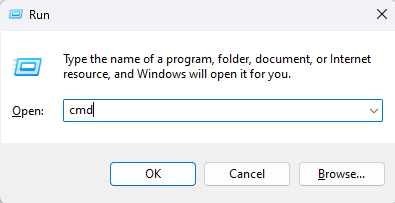Apakah Anda OS Windows? Jika ya, fitur Windows Run mungkin sudah tidak asing lagi di telinga. Windows Run adalah fitur jalan pintas untuk mengakses ekosistem Windows, yang dapat memaksimalkan penggunaan sistem operasi Windows.
Anda dapat menggunakan fitur ini untuk mengakses aplikasi, pengaturan, program, utility, dan masih banyak lagi. Pada artikel kali ini, Rumahweb Indonesia akan membahas mengenai pengertian hingga daftar perintah atau command Windows Run secara lengkap, Simak selengkapnya!
Apa itu Windows Run
Windows Run adalah sebuah fitur di sistem operasi Windows yang pertama kali diperkenalkan pada Windows 95. Dengan fitur ini, Anda dapat mengoperasikan OS Windows dengan lebih cepat.
Untuk menggunakan Windows Run, Anda cukup menekan tombol Windows + R di keyboard. Selanjutnya, akan muncul kotak dialog Run seperti pada contoh di bawah. Kotak dialog ini dapat diisi dengan perintah tertentu.
Salah satu perintah yang banyak digunakan adalah untuk membuka Command Prompt atau CMD, dengan langkah sebagai berikut:
- Tekan tombol Windows + R di keyboard.
- Ketik cmd > klik OK.
- Aplikasi Command Prompt akan langsung terbuka.
Selain mengakses program atau aplikasi di komputer, Anda juga dapat mengunjungi alamat website dengan lebih cepat. Sebagai contoh, untuk mengakses website Rumahweb melalui Mozilla Firefox, cukup ketikkan perintah firefox rumahweb.com di kotak dialog.
Dari penjelasan di atas, dapat disimpulkan bahwa Windows Run adalah fitur yang dapat membuat pekerjaan lebih cepat dan efisien. Fitur ini juga dapat membuat Anda terlihat lebih jago dalam menggunakan OS Windows.
BACA JUGA : Cara Melihat Spesifikasi di Laptop dengan Mudah
Fungsi Windows Run
Seperti yang sudah disinggung sebelumnya, Windows Run tidak hanya berfungsi untuk membuka program atau aplikasi tertentu. Ada beberapa fungsi lain dari fitur ini, antara lain:
1. Fitur Pintasan Windows
Windows Run dapat digunakan untuk mengakses atau membuka berbagai utilitas sistem dan program aplikasi dengan lebih cepat. Anda cukup mengetikkan perintah pada kotak Run lalu mengetikkan kata kunci atau perintahnya.
2. Membuka Program
Windows Run biasanya digunakan untuk membuka program atau aplikasi. Dengan fitur ini, Anda tidak perlu ke menu Start atau Desktop untuk mencari program yang ingin dibuka.
3. Akses File
Untuk mengakses file atau folder yang diperlukan, Anda cukup mengetik kata kunci explorer pada kotak Run. Setelah klik OK atau menekan tombol Enter di keyboard sistem akan segera memunculkan Directory Explorer di komputer Anda.
4. Pengaturan Sistem
Anda juga dapat melakukan pengaturan sistem melalui fitur ini. Cukup ketikkan control panel, dan Anda dapat melakukan pengelolaan sistem di Windows.
5. Menjalankan dan Eksekusi Perintah
Terakhir, Anda dapat mengeksekusi suatu perintah dengan mengetikkan regedit melalui fitur Run untuk membuka Registry Editor.
Daftar Perintah atau Command Windows Run
Ada banyak perintah atau command yang dapat Anda gunakan pada fitur Run. Berikut kami rangkum berbagai daftar command Windows Run yang dapat menjadi referensi untuk Anda!
1. cmd
cmd atau Command Prompt adalah fitur yang digunakan untuk mengelola sistem operasi Windows. Dengan fitur ini, Anda dapat mengecek jaringan, status Windows, Management Files, dan masih banyak lagi.
2. gpedit.msc
Group Policy Editor digunakan untuk melakukan konfigurasi pada kebijakan Group pada local computer.
3. regedit
Tools ini digunakan sebagai basis data untuk yang menyimpan konfigurasi sistem, pengaturan, dan informasi lainnya, yang diperlukan untuk sistem operasi Windows.
4. msconfig
Dengan menggunakan tools msconfig, Anda dapat melakukan konfigurasi beberapa pengaturan sistem dan memodifikasi cara Windows boot.
5. powershell
Perintah ini digunakan untuk menjalankan baris perintah melalui Shell dan bahasa skrip untuk keperluan otomatisasi tugas administratif dan manajemen sistem di Windows.
Selain keempat daftar perintah yang umum digunakan di atas, berikut ini daftar command Windows Run lainnya yang bisa Anda coba.
| Perintah | Deskripsi/ Penjelasan |
| About Windows | winver |
| Access Mouse properties | main.cpl |
| Access Network Adapters | ncpa.cpl |
| Access Power Option | powercfg.cpl |
| Access Screen Resolution page | desk.cpl |
| Access the Programs and Features Window | appwiz.cpl |
| Access the System Properties | sysdm.cpl |
| Access the Windows Firewall | firewall.cpl |
| Access Windows Action Center | wscui.cpl |
| Add a Device | devicepairingwizard |
| Add Hardware Wizard | hdwwiz |
| Advanced User Accounts | netplwiz |
| Authorization Manager | azman |
| Backup and Restore | sdclt |
| Bluetooth File Transfer | fsquirt |
| Calculator | calc |
| Certificates | certmgr |
| Change Computer Performance Settings | systempropertiesperformance |
| Change Data Execution Prevention Settings | systempropertiesdataexecutionprevention |
| Change Printer Settings | printui |
| Character Map | charmap |
| ClearType Tuner | cttune |
| Color Management | colorcpl |
| Command Prompt | cmd |
| Component Services | comexp |
| Component Services | dcomcnfg |
| Computer Management | compmgmt |
| Computer Management | compmgmtlauncher |
| Connect to a Network Projector | netproj |
| Connect to a Projector | displayswitch |
| Control Panel | control |
| Create A Shared Folder Wizard | shrpubw |
| Create a System Repair Disc | recdisc |
| Credential Backup and Restore Wizard | credwiz |
| Data Execution Prevention | systempropertiesdataexecutionprevention |
| Default Location | locationnotifications |
| Device Manager | devmgmt |
| Device Pairing Wizard | devicepairingwizard |
| Diagnostics Troubleshooting Wizard | msdt |
| Digitizer Calibration Tool | tabcal |
| DirectX Diagnostic Tool | dxdiag |
| Disk Cleanup | cleanmgr |
| Disk Defragmenter | dfrgui |
| Disk Management | diskmgmt |
| Display | dpiscaling |
| Display Color Calibration | dccw |
| Display Switch | displayswitch |
| DPAPI Key Migration Wizard | dpapimig |
| Driver Verifier Manager | verifier |
| Ease of Access Center | utilman |
| Encrypting File System Wizard | rekeywiz |
| Event Viewer | eventvwr |
| Fax Cover Page Editor | fxscover |
| File Signature Verification | sigverif |
| Getting Started | gettingstarted |
| IExpress Wizard | iexpress |
| Import to Windows Contacts | wabmig* |
| iSCSI Initiator Configuration Tool | iscsicpl |
| iSCSI Initiator Properties | iscsicpl |
| Language Pack Installer | lpksetup |
| Local Group Policy Editor | gpedit |
| Local Security Policy | secpol |
| Local Users and Groups | lusrmgr |
| Location Activity | locationnotifications |
| Magnifier | magnify |
| Malicious Software Removal Tool | mrt |
| Manage Your File Encryption Certificates | rekeywiz |
| Math Input Panel | mip* |
| Microsoft Management Console | mmc |
| Microsoft Support Diagnostic Tool | msdt |
| NAP Client Configuration | napclcfg |
| Narrator | narrator |
| New Scan Wizard | wiaacmgr |
| Notepad | notepad |
| ODBC Data Source Administrator | odbcad32 |
| ODBC Driver Configuration | odbcconf |
| On-Screen Keyboard | osk |
| Paint | mspaint |
| Performance Monitor | perfmon |
| Performance Options | systempropertiesperformance |
| Phone Dialer | dialer |
| Presentation Settings | presentationsettings |
| Print Management | printmanagement |
| Printer Migration | printbrmui |
| Printer User Interface | printui |
| Private Character Editor | eudcedit |
| Problem Steps Recorder | psr |
| Protected Content Migration | dpapimig |
| Registry Editor | regedit |
| Remote Access Phonebook | rasphone |
| Remote Desktop Connection | mstsc |
| Resource Monitor | resmon |
| Resultant Set of Policy | rsop |
| Securing the Windows Account Database | syskey |
| Services | services |
| Set Program Access and Computer Defaults | computerdefaults |
| Share Creation Wizard | shrpubw |
| Shared Folders | fsmgmt |
| Snipping Tool | snippingtool |
| Sound Recorder | soundrecorder |
| SQL Server Client Network Utility | cliconfg |
| Sticky Notes | stikynot |
| Stored User Names and Passwords | credwiz |
| Sync Center | mobsync |
| System Configuration | msconfig |
| System Configuration Editor | sysedit (This command doesn’t work in the 64-bit version of Windows.) |
| System Information | msinfo32 |
| System Properties (Advanced Tab) | systempropertiesadvanced |
| System Properties (Computer Name Tab) | systempropertiescomputername |
| System Properties (Hardware Tab) | systempropertieshardware |
| System Properties (Remote Tab) | systempropertiesremote |
| System Properties (System Protection Tab) | systempropertiesprotection |
| System Restore | rstrui |
| Tablet PC Input Panel | tabtip* |
| Task Manager | taskmgr |
| Task Scheduler | taskschd |
| Trusted Platform Module (TPM) Management | tpm |
| User Account Control Settings | useraccountcontrolsettings |
| Utility Manager | utilman |
| Version Reporter Applet | winver |
| Volume Mixer | sndvol |
| Windows Activation Client | slui |
| Windows Anytime Upgrade Results | windowsanytimeupgraderesults |
| Windows Contacts | wab* |
| Windows Disc Image Burning Tool | isoburn |
| Windows DVD Maker | dvdmaker* |
| Windows Easy Transfer | migwiz* |
| Windows Explorer | explorer |
| Windows Fax and Scan | wfs |
| Windows Features | optionalfeatures |
| Windows Firewall with Advanced Security | wf |
| Windows Help and Support | winhlp32 |
| Windows Journal | journal* |
| Windows Media Player | wmplayer* |
| Windows Memory Diagnostic Scheduler | mdsched |
| Windows Mobility Center | mblctr |
| Windows Picture Acquisition Wizard | wiaacmgr |
| Windows PowerShell | powershell* |
| Windows PowerShell ISE | powershell_ise* |
| Windows Remote Assistance | msra |
| Windows Repair Disc | recdisc |
| Windows Script Host | wscript |
| Windows Update | wuapp |
| Windows Update Standalone Installer | wusa |
| WMI Management | wmimgmt |
| WMI Tester | wbemtest |
| WordPad | write |
| XPS Viewer | xpsrchvw |
Kesimpulan
Windows Run adalah fitur kaya manfaat yang dapat digunakan oleh pengguna OS Windows untuk membuka program atau aplikasi dengan cepat.
Itulah penjelasan Rumahweb Indonesia mengenai Windows Run hingga daftar perintahnya. Apakah ada perintah favorit Anda?